交叉开发环境搭建(交叉编译器安装)
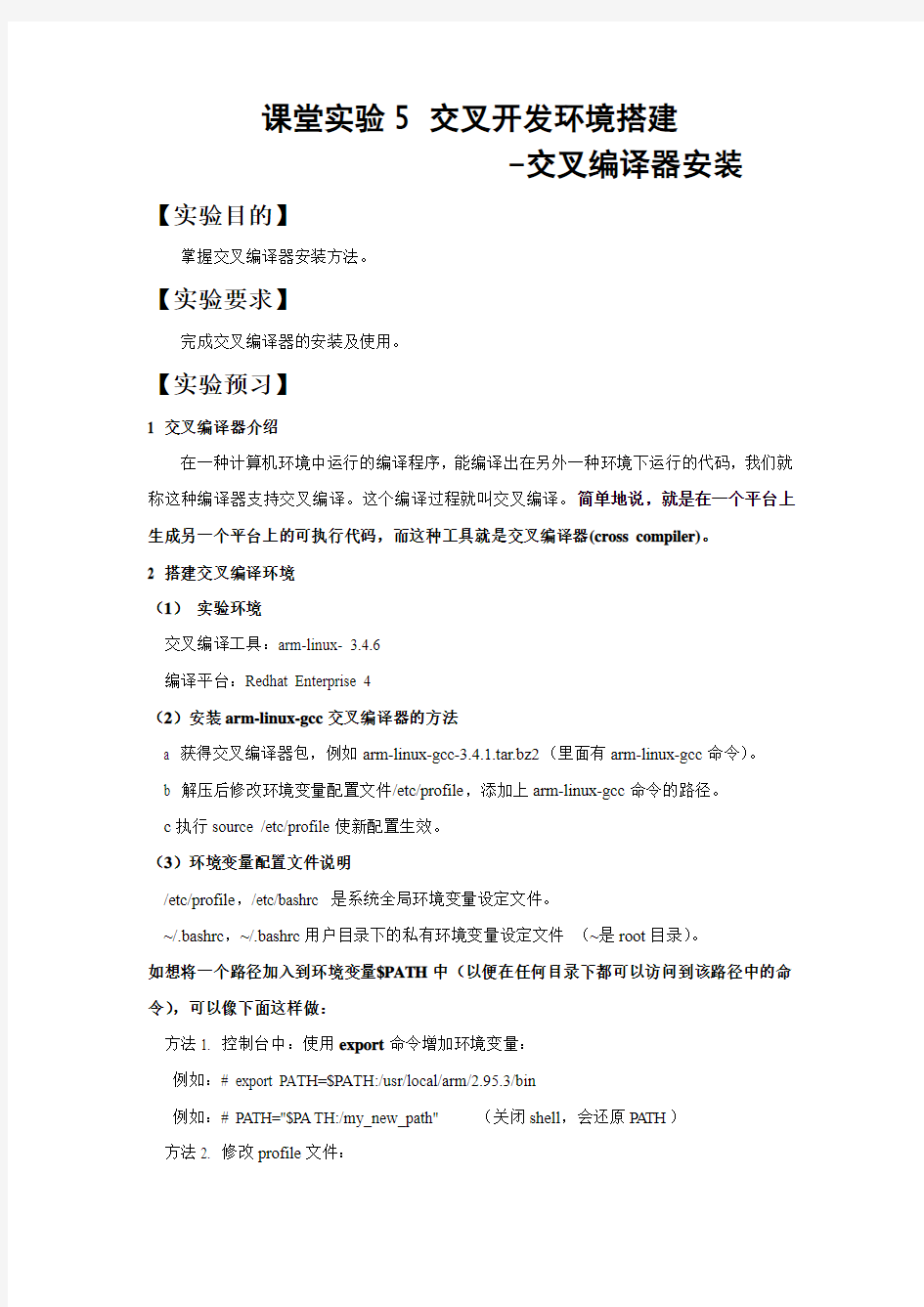
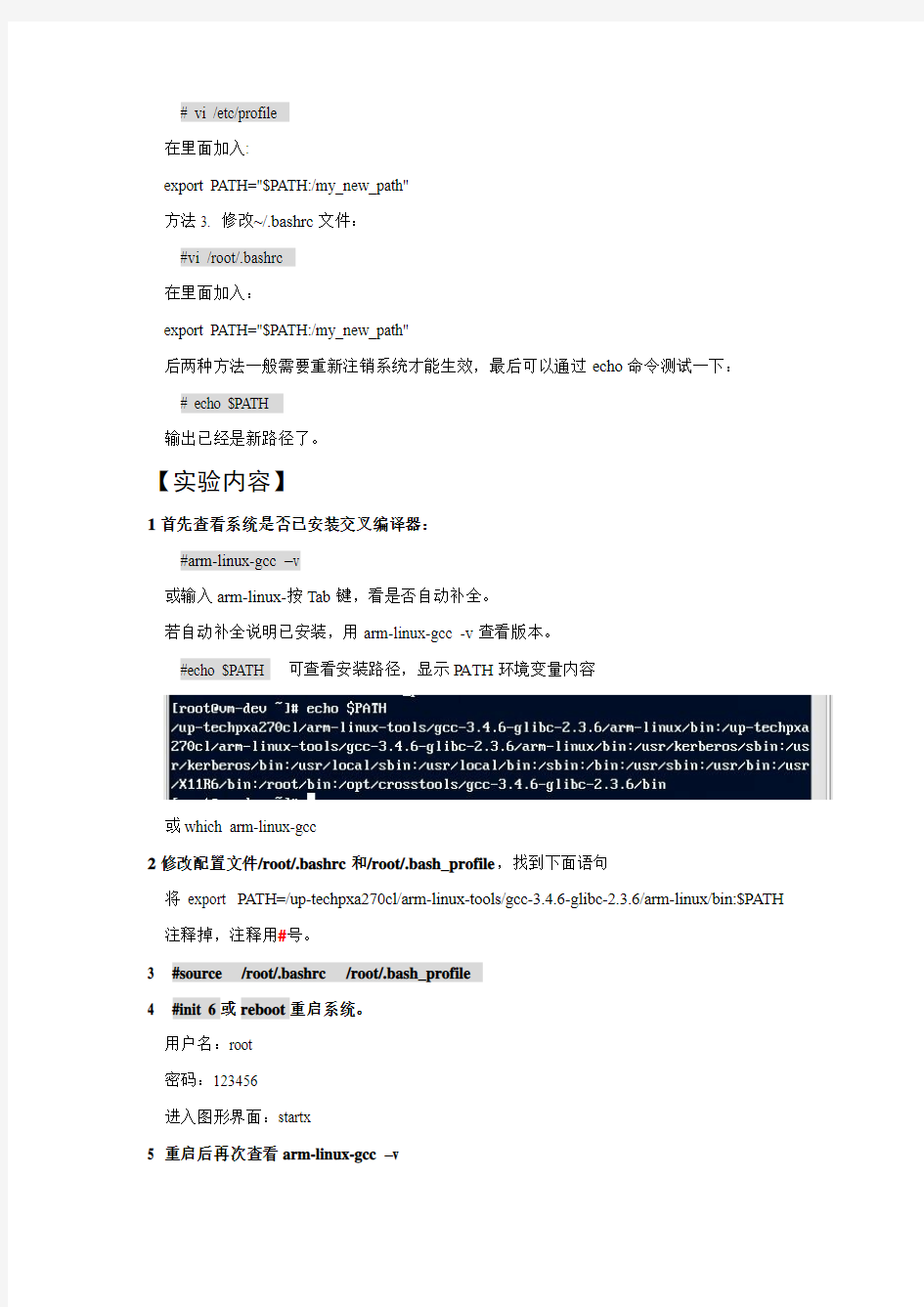
课堂实验5 交叉开发环境搭建
-交叉编译器安装【实验目的】
掌握交叉编译器安装方法。
【实验要求】
完成交叉编译器的安装及使用。
【实验预习】
1 交叉编译器介绍
在一种计算机环境中运行的编译程序,能编译出在另外一种环境下运行的代码,我们就称这种编译器支持交叉编译。这个编译过程就叫交叉编译。简单地说,就是在一个平台上生成另一个平台上的可执行代码,而这种工具就是交叉编译器(cross compiler)。
2 搭建交叉编译环境
(1)实验环境
交叉编译工具:arm-linux- 3.4.6
编译平台:Redhat Enterprise 4
(2)安装arm-linux-gcc交叉编译器的方法
a 获得交叉编译器包,例如arm-linux-gcc-3.4.1.tar.bz2(里面有arm-linux-gcc命令)。
b 解压后修改环境变量配置文件/etc/profile,添加上arm-linux-gcc命令的路径。
c执行source /etc/profile使新配置生效。
(3)环境变量配置文件说明
/etc/profile,/etc/bashrc 是系统全局环境变量设定文件。
~/.bashrc,~/.bashrc用户目录下的私有环境变量设定文件(~是root目录)。
如想将一个路径加入到环境变量$PATH中(以便在任何目录下都可以访问到该路径中的命令),可以像下面这样做:
方法1. 控制台中:使用export命令增加环境变量:
例如:# export PA TH=$PA TH:/usr/local/arm/2.95.3/bin
例如:# PATH="$PA TH:/my_new_path" (关闭shell,会还原PATH)
方法2. 修改profile文件:
# vi /etc/profile
在里面加入:
export PATH="$PATH:/my_new_path"
方法3. 修改~/.bashrc文件:
#vi /root/.bashrc
在里面加入:
export PATH="$PATH:/my_new_path"
后两种方法一般需要重新注销系统才能生效,最后可以通过echo命令测试一下:
# echo $PATH
输出已经是新路径了。
【实验内容】
1首先查看系统是否已安装交叉编译器:
#arm-linux-gcc –v
或输入arm-linux-按Tab键,看是否自动补全。
若自动补全说明已安装,用arm-linux-gcc -v查看版本。
#echo $PATH 可查看安装路径,显示PA TH环境变量内容
或which arm-linux-gcc
2修改配置文件/root/.bashrc和/root/.bash_profile,找到下面语句
将export PATH=/up-techpxa270cl/arm-linux-tools/gcc-3.4.6-glibc-2.3.6/arm-linux/bin:$PATH 注释掉,注释用#号。
3 #source /root/.bashrc /root/.bash_profile
4 #init 6或reboot重启系统。
用户名:root
密码:123456
进入图形界面:startx
5 重启后再次查看arm-linux-gcc –v
#echo $PATH 和之前对比
6 重新安装交叉编译器:交叉编译器的获得可以到网上下载,或用其它方法获得。我们的交叉编译器压缩包已经放在/opt/crosstools/gcc-3.4.6-glibc-2.3.6.tar.bz2中,。安装命令如下:
#cd /opt
#ls
#cd crosstools
#rm –rf gcc-3.4.6-glibc-2.3.6
#tar -jxvf gcc-3.4.6-glibc-2.3.6.tar.bz2
#ls
#cd gcc-3.4.6-glibc-2.3.6
#cd bin
#pwd
在Linux中可以右键,复制/opt/crosstools/gcc-3.4.6-glibc-2.3.6/bin这一行
#vi /etc/profile
其中添加下面一行:
export PA TH=$PATH:/opt/crosstools/gcc-3.4.6-glibc-2.3.6/bin
然后退出vi
#source /etc/profile
再次是看交叉编译器是否安装上:
#arm-linux-gcc –v
或输入arm-linux-按Tab键,看是否自动补全。
#echo $PATH 和之前对比
到些,我们的交叉编译器已经安装好了。
7 检测是否安装成功:
现在就可以使用交叉编译器了,写一个测试程序hello.c,进行交叉编译。
#arm-linux-gcc hello.c -o hello
看能否在PC机上运行。为什么?
到此我们的交叉编译器已经安装好了!
8 更改Linux操作系统启动方式:从图形化界面启动
(1)inittab文件:
inittab为linux初始化文件系统时init初始化程序用到的配置文件。这个文件负责设置init初始化程序初始化脚本在哪里;每个运行级初始化时运行的命令; 开机、关机、重启对应的命令;各运行级登陆时所运行的命令。
用命令打开inittab文件。
#vi /etc/ inittab
说明:
id:runlevels:action:process 其中某些部分可以为空,下面我们简单介绍。
id
1~2个字符,配置行的唯一标识,在配置文件中不能重复。
runlevels
配置行适用的运行级别,在这里可填入多个运行级别,比如12345或者35等。
Linux有7个运行级别,如下:
0:关机。
1:单用户字符界面。
2:不具备网络文件系统(NFS)功能的多用户字符界面。
3:具有网络功能的多用户字符界面。
4:保留不用。
5:具有网络功能的图形用户界面。
6:重新启动系统。
所以,我只需要将运行级别改为5即可现实图形化启动。
(2)修改inittab文件
将修改为,之后重启。
#init 6
【实验问题】
1 实验中所使用的交叉编译器名称是什么?
2 简述安装arm-linux-gcc的方法。
3 如何查看交叉编译器是否安装上?
4 写出使用gcc编译器编译helloworld.c程序的命令,要求生成的可执行文件名为helloworld1。
5 写出使用交叉编译器编译helloworld.c程序的命令,要求生成的可执行文件名为helloworld2。
6 gcc编译器和arm-linux-gcc编译器有何区别?
7 分别运行helloworld1和helloworld2,结果有什么不同?
windows安装交叉编译环境
Duanxx的嵌入式学习: Win7安装交叉编译环境 ——Duanxx ——2015-09-15 ARM-linux的交叉编译环境,一般的教程都是在linux系统(比如ubuntu)上安装linaro的arm-linux-gnueabihf编译环境,然后再安装Eclipse和CDT,这样来实现交叉编译环境的安装。 我个人使用这种方法已经使用了几年了,因为我个人比较喜欢使用Linux系统(我使用的是CentOS),所以感觉很自然。但对于初学者而言,如果对linux系统不熟悉,这个方法非常的麻烦,仅仅是为了编译一个可以在ARM-linux上运行的elf文件,还要装虚拟机,学习linux系统的很多使用方法,挺麻烦的。 这两天试了一下在windows平台上安装交叉编译环境,成功了,这里将详细教程写下来,就当是做个记录。 目录 一、安装Eclipse (2) 二、安装CDT (3) 2.1Eclipse Marketplace 安装CDT (4) 2.2 Install New Software 安装CDT方案1 (4) 2.3 Install New Software 安装CDT方案2 (7) 2.4 手动安装CDT (9) 三、安装minGW (10) 四、安装Linaro ToolChain (10) 五、搭建交叉编译开发环境 (13) 六、RSE将可执行文件传输到ARM上 (26)
一、安装Eclipse Eclipse的下载网址是:https://www.360docs.net/doc/9717069075.html,/downloads/ 会有下面的这个网页,我打红色框的都可以直接使用,这里其实是无所谓的,因为Eclipse是基于插件的开发环境,如果只是为了开发C++的,可以考虑选择后面一个“Eclipse IDE for c/C++ Developers”。 Eclipse解压后就可以直接使用,见下图中的eclipse.exe,同时注意一下freatures和plugins文件夹。
2.1 Sword Core—开发环境搭建手册
中国软件与技术服务股份有限公司 RD-SWORD-PUB-STA-V5.0 文件编号: 文件编号:RD-SWORD-PUB-STA-开发环境搭建指导手册 当前版本号SWORDV5.0 最初发布日期 最新修订日期 审核者日期 批准者日期 中国软件与技术服务股份有限公司
修订记录 日期版本修订内容说明作者SWORDV5.0
目录 (11) ..................................................................................................................... (22) 3.1.2.工具包................................................................................................................. (3) (33) 3.1. 4.多级缓存组件.....................................................................................................
1.概述 此文件用于描述如何搭建开发环境。 WEB应用开发环境搭建 2.2.WEB 开发工具:eclipse J2EE3.5 web服务器:tomcat7.0.35embed 说明:此例使用嵌入tomcat的jar包方式 项目所需jar包列表请查看附录. 根据需要在sword.xml添加各组件和所需配置文件.各组件配置说明请查看相关文档. 搭建步骤: 1.创建Java Project,名称为web_demo 2.创建源代码文件夹和lib目录,以及web项目文件夹,结构如下 结构说明: config:存放所需配置文件. src_code:代码开发,源代码
嵌入式交叉编译环境的搭建
实验二、嵌入式交叉编译环境的搭建 1、实验目的: 通过本实验使学生掌握交叉编译环境的建立,了解在S3C2440上交叉编译环境搭建的原理及步骤。 2、实验设备及说明 1、安装ubuntu10及vmware的计算机 2、天嵌2440的开发板 3、实验指导书 4、天嵌开发板的超级终端设置 5、天嵌开发板开发文档 6、TQ2440使用手册v2.3---20100125 3、实验内容和步骤 1、安装交叉编译器:EABI4.3.3 ●解压EABI 工具包 命令:tar zxvf /mnt/hgfs/(根据本机压缩包存储路径输入)/EABI 4.3.3.tar.gz –C / ##将压缩包解压到根目录下 ●添加路径至全局变量PATH中 命令:PATH=$PAHT:/opt/EmbedSky/4.3.3/bin (此路径应根据本机的具体情况输入) ●查看全局变量PATH 命令:echo PATH ###查看刚才的添加是否成功 ●查看交叉编译命令是否能够使用 命令:arm-linux-gcc –v ###如果刚才解压、添加变量成功,此时输入命令后,即可以显示命令的版本信息。
2、minicom
●在线安装minicom 命令:apt-get install minicom ●在命令行中键入“minicom”,这就启动了minicom软件。 ●Minicom在启动时默认会进行初始化配置minicom -s ?CTRL+A Z,来查看minicom的帮助 ?CTRL-A O配置minicom的串口参数,选择“Serial port setup”子项,上面列出的配置是minicom启动是的默认配置,用户可以通过键入每一项前的大写字母,分别对每一项进行更改.要对波特率、数据位和停止位进行配置,键入“E”,在该配置界面中,可以键入相应波特率、停止位等对应的字母,即可实现配置,配置完成后按回车键就退出了该配置界面。在确认配置正确后,可键入回车返回上级配置界面,并将其保存为默认配置。 ?
嵌入式操作系统实验一建立交叉编译环境
嵌入式操作系统实验一建 立交叉编译环境 Last updated on the afternoon of January 3, 2021
嵌入式操作系统实验报告 队友:张圣苗亚 实验内容 1、准备工作工作:安装virtualbox虚拟机工具,并安装系统、增强型工具,实现共享文件夹的自动挂载。 2、利用crosstool提供的脚本安装和相关资源编译面向的ARM的GCC工具。 详细内容1:安装虚拟机软件和虚拟机时要完成的主要步骤有:安装virtualbox,建立一台虚拟机,分配内存和硬盘,指定共享文件夹(主机和虚拟机可共同操作),指定操作系统镜像文件路径(相当于光盘,第一次启动时安装),安装虚拟操作系统,安装增强工具包,实现共享文件夹的自动挂载。有几点需要注意: 1、虚拟硬盘尽量分配大一些,之后再扩就比较麻烦。 2、共享文件夹不要有中文路径,不然挂载后看不到中文名称文件。 3、安装操作系统时,不能断网,需要下载各种资源,不然会异常。 详细内容2需要安装与脚本相关的工具,需要修改crosstool中的配置文件以指定编译的目标位arm-linux。需要修改需要的资源 实验步骤 实验准备: 在实验准备中,在安装完增强工具包()并重启之后,需要实现对共享文件夹的自动挂载,只需要修改etc目录中的配置文件,是很多linux系统管理员的偏爱,因为凡是需要随系统自动启动的服务、程序等,都可以放在里面。 $sudomkdir/mnt/share $sudomount-tvboxsfembedded/mnt/shared 上面三句话实现了将共享文件夹embeded挂载到了share上。 gedit/etc/ 将第2句命令添加在exit之前,实现了自动挂载功能。 实验一 一、搭建编译环境 1、安装于脚本运行相关及其他的工具bison、flex、build-essential、patch、libncurses5-dev。
Python安装步骤
第一步:安装Python 点击python-3.5.3-amd64,按照下图选择 勾选第一个,保存默认路径 点击install,安装完成
第二步:安装setuptools 将setuptools-36.0.1解压到C:\Program Files\Python35(默认路径),进入文件,按住shift+右键,点击“在此处进入命令窗口”, 输入:python setup.py install 验证是否已安装,输入:easy_install,如出现下图,表示已安装成功
第三步:安装pip 打开C:\Program Files\Python35\Scripts,若已经有pip,则不需要安装 cmd打开命令窗。输入:pip,如显示下图,则表示成功,若出现“pip”
不是内部命令,将python路径添加到环境变量path(安装时已选择自动将路径添加,后面就不需要手动了) 第四步:安装selenium cmd打开命令窗,输入:pip install selenium==2.48.0(版本号)输入:pip show selenium,显示版本号 第五步:验证slenium是否安装成功 打开idle,新建文件,注意要以.py保存,输入: #coding=utf-8 from selenium import webdriver driver=webdriver.Chrome() driver.get("https://https://www.360docs.net/doc/9717069075.html,/")
保存,并F5运行,若提示错误,需自己下载chromedriver,并将chromedriver.exe放在 C:\Program Files\Python35 再次运行,如下图: 到这里,安装完成!!!
系统部署手册
XXXXXXXXXXXXXXXXX项目 XXXXXX系统 部 署 手 册 作者:xxxxxxx XXXX股份有限公司 XXXX年XX月
目录 一、环境 (3) 1.系统环境: (3) 2.软件环境: (3) 3.硬件环境 (3) 二、系统部署 (3) 1.Jdk安装 (3) 1.1 安装jdk (3) 1.2 jdk环境变量配置 (5) 2.oracle安装 (6) 2.1 oracle安装 (6) 3.apache-tomcat安装 (14) 4.XXXXXXXXXX系统需要修改的地方 (15) 5. 启动、停止Tomcat服务器 (15)
一、环境 1.系统环境: Windows2003 32位 2.软件环境: Java JDK版本:jdk1.6 以上版本 oracle版本:Oracle 11g 或oracle 10g tomcat 版本: tomcat 6.3 3.硬件环境 二、系统部署 1.Jdk安装 1.1 安装jdk 运行下载好的jdk-6u10-beta-windows-i586-p.exe,按提示进行操作。
在设置JDK安装路径时,建议放在C:\jdk1.6或D:\jdk1.6这种没有空格字符的目录文件夹下,避免在以后编译、运行时因文件路径而出错。这里我们将它安装到D:\jdk1.6目录下。 安装好JDK后,会自动安装JRE。这样JDK的安装即完成。
1.2 jdk环境变量配置 新建系统变量Classpath和Path,
详细设置如下图所示。 2.oracle安装 2.1 oracle安装 1. 解压缩文件,将两个压缩包一起选择,鼠标右击 -> 解压文件如图 2.两者解压到相同的路径中,如图:
Sugar测试环境搭建手册
Sugar测试环境搭建说明 第一、LAMP安装(Linux系统下安装SugarCRM) 一:安装准备工作 1、登录linux(root/123456) 2、利用netconfig命令设置IP地址等信息 (1)——设置IP、子网掩码、网关、主DNS (2)——servicenetwork restart重启网络服务使修改生效 也可以通过修改文件进行设置 vi /etc/sysconfig/network-scripts/ifcfg-eth0 设置IPADDR=IP地址,NETMASK=掩码,ONBOOT=YES,启动时启动网卡?vi /etc/r esolv.conf 设置DNS 3、设置完成后通过ifconfig命令可以查看当前系统的网络信息 4、通过SecurCRT工具链接到linux下
5、通过ZmodemUploadList添加需要从本地传输到linux下的文件,然后执行Start Zmodem Upload启动传输。 二:APACHE的安装 2.1: apache的安装
[root@sugar ~]# gzip -dhttpd-2.2.4.tar.gz?[roo t@sugar ~]# tarxvf httpd-2.2.4.tar [root@sugar ~]# cd httpd-2.2.4 [root@sugar ~]#./configure [root@sugar ~]# make [root@sugar~]# make install apache默认安装路径:/usr/local/apache2 /usr/local/apache2下面关键目录说明 conf:apache服务器的配置目录 htdocs:需要发布应用程序的目录 bin :apache服务器的可执行程序目录 2.2: apache的配置修改 [root@sugar ~]#vi/usr/local/apache2/conf/ht tpd.conf 将#ServerName www.example.com:80 中的“#”删掉,并将www.examhttps://www.360docs.net/doc/9717069075.html,改为本机的ip地址 2.3:apache服务安装检测 apache安装是否成功的检测 1启动apache服务 说明:apache服务的启动和停止 [root@sugar ~]# cd/usr/local/apache2/bin [root@sugar~]# ./apachectl stop这是停止apache 服务 [root@sugar ~]# ./apachectl start这是启动apache服务 2在window平台通过ie访问linux上面apache的测试页面, http://your_linux_ip/ 如图所示
ubuntu10.04全过程创建交叉编译环境
ubuntu10.04下建立交叉编译工具链(支持软浮点)全过程 参考了网上的不少的资料,花了五个小时终于完成了,记录下全过程供大家分享。 用到的源码包如下,建议新手全部放在/home/usr/downloads/ 目录下。以下操作在用户权限下进行。 ======================================================================= arm-linux-gcc-3.4.1.tar.gz glibc-2.3.3.tar.gz linux-2.6.8.tar.gz crosstool-0.43.tar.gz binutils-2.15.tar.gz glibc-linuxthreads-2.3.3.tar.gz binutils-2.18.tar.gz --安装用 编译一次至少要花半个小时,如果因为依赖软件没有安装中途会报错退出,只有从头再来,那样很浪费时间的。 sudo apt-get install bison flex build-essential patch libncurses5-dev 由于ubuntu10.04自带的ld ,as版本太高的原因,需要安装binutils的2.18版本,然后替换系统中的2.20版本。方法如下: $cd downloads $tar xzvf binutils-2.18.tar.gz $cd binutils-2.18 $./configure --prefix=/tmp/binutils --disable-nls (-prefix后面的是生成可执行文件存放的位置可以自己定义) $make all $make install 编译成功后在/tmp/binutils/bin/中就生成了ld和as程序的可执行文件 重新链接/usr/bin/ld 和/usr/bin/as文件 $sudo rm /usr/bin/ld /usr/bin/as //删除2.20的ld,as $sudo ln –s /tmp/binutils/bin/ld /usr/bin/ $sudo ln –s /tmp/binutils/bin/as /usr/bin/ 然后可运行ld –v 和as –v 查看版本是否为2.18。 安装2.18版本可解决出现的 ld as " version too old "问题。 2. ubuntu10.04下默认的GCC版本是4.4.3,但这个不是版本越高越好,版本太高,对语法什么的要求也高,编译不成功,降低版本吧: #sudo apt-get install gcc-4.1 //安装4.1的GCC,需要联网 #sudo rm /usr/bin/gcc //删除之前4.4.3的快捷方式,4.4.3的GCC并未删除#sudo ln -s /usr/bin/gcc-4.1 /usr/bin/gcc //建立4.1的快捷方式 这是由于crosstool中定义了GCC的版本的上下线,最高也就到4.1,在其配置的时候会对这个版本信息进行检测,不在其规定范围就报错了。 3.修改sh版本 如果运行
软件项目安装部署手册(模版).doc
模块部署流程手册(范本) 二○一年月日 文档修改历史记录
目录 第1章部署环境 (4) 1.1系统配置 (4) 1.2系统依赖配置 (4) 1.2.1JDK配置 (4) 1.2.28080端口配置 (4) 1.2.3xxx配置 (4) 1.3依赖组件配置 (4) 1.3.1Active MQ配置 (4) 1.3.2Gearman配置 (5) 1.3.3Xxx 配置 (5) 第2章模块安装与配置 (6) 2.1总体说明 (6) 2.2数据库数据初始化 (6) 2.3系统安装部署 (6) 2.3.1子系统A (6) 2.4模块使用 (7)
第3章其他事项 (8) 3.1故障排查 (8) 3.1.1故障1 (8) 3.2Q&A (8) 第1章部署环境 1.1系统配置 可在本部分描述系统部署所需的各种服务器的配置。 1.2系统依赖配置 可在本部分描述系统层面的依赖,如需要开哪些权限,是否需要系统层面的工具,如编译工具,jdk,网络层端口,链路检测,rds,ots是否正常等, 1.2.1JDK配置 描述检测是否安装。如未安装,参考TA文档安装 描述检测是否需要特殊配置。如何正常加载特殊配置 1.2.28080端口配置 描述检测组件是否安装。如未安装,参考TA文档安装 1.2.3xxx配置 。。。。。。 1.3依赖组件配置 可在本部分描述系统部署所需的各种组件。
1.3.1Active MQ配置 描述检测组件是否安装。如未安装,参考TA文档安装。 描述检测组件是否正常运行。如未运行或运行异常,参考TA文档起停组件。描述检测组件是否特殊配置。如何让组件正常加载特殊配置 1.3.2Gearman配置 描述检测组件是否安装。如未安装,参考TA文档安装。 描述检测组件是否正常运行。如未运行或运行异常,参考TA文档起停组件。描述检测组件是否特殊配置。如何让组件正常加载特殊配置 1.3.3Xxx 配置 。。。。。。
软件项目安装部署手册(模版)
管理信息系统安装部署手册(范本) 二○一年月日
文档修改历史记录
第1章部署环境 1.1 系统部署结构 可在本部分描述系统部署图,拓扑图等内容。 1.2 服务器配置 可在本部分描述系统部署所需的各种服务器的配置 1.3 客户端配置 可在本部分描述系统部署所需的各种客户端的配置 1.3.1 客户端机器配置要求 描述硬件方面的配置要求。 1.3.2 客户端机器系统软件环境 描述软件方面的配置要求。
第2章系统软硬件安装与配置参考2.1 服务器操作系统和组件安装要点可在本部分描述系统部署所需的各服 务器(除数据库服务器外)的操作系统、组建,如IIS 、Oracle 客户端、MQ 等。 2.2 数据库服务器安装与配置 可在本部分描述数据库服务器的安装和配置,如Oracle 数据库。 2.3 客户端用户权限设置 如需要正常使用系统,可能需要本部分描述数据库服务器的安装和配置,如应用软件及各类Oracle 数据库
第3章系统安装与配置 3.1 总体说明 总体说明公司发布的系统的安装及启动顺序,不同系统可不同。 3.2 数据库数据初始化提供详细的数据库升级方式及脚本说明,可附件。以下各章节内容根据实际系统情况不同来分别描述,可增加和删除不同的具体章节。 3.3 系统安装部署 描述系统本身的安装部署,可分不同的子系统或者服务器来描述。 3.4 自动更新服务部署如程序支持自动更新,可在本部分描述自动更新的相关部署内容。可按照服务端、客户端、数据库等内容来描述。 3.5 自动服务部署 如系统存在着一些需要部署成服务来运行的,可在本章节进行描述。 5/ 5
系统安装部署手册模板
中国太平洋保险(集团)股份有限公司Xxxxxxxxxxx项目 系统安装部署手册 V1.0 项目经理: 通讯地址: 电话: 传真: 电子邮件:
文档信息 目录 1引言 (3) 1.1编写目的 (3) 1.2系统背景 (3) 1.3定义 (3) 1.4参考资料 (3) 2硬件环境部署 (3) 2.1硬件拓扑图 (3) 2.2硬件配置说明 (3) 3软件环境部署 (3) 3.1软件环境清单 (3) 3.2软件环境部署顺序 (3) 3.3操作系统安装 (4) 3.4数据库安装 (4) 3.5应用级服务器安装 (4) 3.6其他支撑系统安装 (4) 4应用系统安装与配置 (4) 4.1应用系统结构图 (4) 4.2安装准备 (4) 4.3安装步骤 (4) 4.4系统配置 (5) 5系统初始化与确认 (5) 5.1系统初始化 (5) 5.2系统部署确认 (5) 6回退到老系统 (5) 6.1配置回退 (5) 6.2应用回退 (5) 6.3系统回退 (5) 6.4数据库回退 (5) 7出错处理 (5) 7.1出错信息 (5) 7.2补救措施 (5) 7.3系统维护设计................................................................................................................................. 错误!未定义书签。
1 引言 1.1 编写目的 [说明编写系统安装部署手册的目的] 1.2 系统背景 [ a.说明本系统是一个全新系统还是在老系统上的升级; b.列出本系统的使用单位/部门、使用人员及数量。] 1.3 定义 [列出本文件中用到的专门术语的定义和缩写词的原词组。] 1.4 参考资料 [列出安装部署过程要用到的参考资料,如: a.本项目的完整技术方案; b.系统运维手册; c.其他与安装部署过程有关的材料,如:工具软件的安装手册] 2 硬件环境部署 2.1 硬件拓扑图 [列出本系统的硬件拓扑结构,如服务器、网络、客户端等。] 2.2 硬件配置说明 [列出每一台硬件设备的详细配置,如品牌、型号、CPU数量、内存容量、硬盘容量、网卡、带宽、IP址址、使用、应部署哪些软件等等] 3 软件环境部署 3.1 软件清单 [列出需要用到哪些软件,包括操作系统软件、数据库软件、应用服务器软件和其他支撑系统软件等,要列明每个软件的全称、版本号、适用操作系统、LICENSE数量等] 3.2 软件环境部署顺序 [列出每一台硬件上的软件安装顺序,如果不同硬件间的软件安装顺序存有依赖关系,也要在备注中列出,
交叉编译环境的搭建简介(精)
交叉编译环境的搭建简介 在一种计算机环境中运行的编译程序,能编译出在另外一种环境下运行的代码,我们就称这种编译器支持交叉编译。这个编译过程就叫交叉编译。简单地说,就是在一个平台上生成另一个平台上的可执行代码。这里需要注意的是所谓平台,实际上包含两个概念:体系结构(Architecture、操作系统(Operating System。同一个体系结构可以运行不同的操作系统;同样,同一个操作系统也可以在不同的体系结构上运行。举例来说,我们常说的x86 Linux平台实际上是Intel x86体系结构和Linux for x86操作系统的统称;而x86 WinNT平台实际上是Intel x86体系结构和Windows NT for x86操作系统的简称。 有时是因为目的平台上不允许或不能够安装我们所需要的编译器,而我们又需要这个编译器的某些特征;有时是因为目的平台上的资源贫乏,无法运行我们所需要编译器;有时又是因为目的平台还没有建立,连操作系统都没有,根本谈不上运行什么编译器。 交叉编译这个概念的出现和流行是和嵌入式系统的广泛发展同步的。我们常用的计算机软件,都需要通过编译的方式,把使用高级计算机语言编写的代码(比如C代码编译(compile成计算机可以识别和执行的二进制代码。比如,我们在Windows平台上,可使用Visual C++开发环境,编写程序并编译成可执行程序。这种方式下,我们使用PC 平台上的Windows工具开发针对Windows本身的可执行程序,这种编译过程称为native compilation,中文可理解为本机编译。然而,在进行嵌入式系统的开发时,运行程序的目标平台通常具有有限的存储空间和 运算能力,比如常见的 ARM 平台,其一般的静态存储空间大概是16到32MB,而CPU的主频大概在100MHz到500MHz之间。这种情况下,在ARM 平台上进行本机编译就不太可能了,这是因为一般的编译工具链(compilation tool chain需要很大的存储空间,并需要很强的CPU 运算能力。为了解决这个问题,交叉编译工具就应运而生了。通过交叉编译工具,我们就可以在CPU能力很强、存储控件足够的主机平台上(比如PC上编译出针对其他平台的可执行程序。
安装python及数据包
一、下载安装python 1、到官网下载适合自己版本的python https://https://www.360docs.net/doc/9717069075.html,/ 依次点击Downloads,Windows 选择自己喜欢或者习惯的且适合自己电脑版本的python 注意:方便接下来各种数据库,安装python的版本要高于3.0,因为>=3.0的版本中自带pip指令,低版本的还要自己下载安装,有点麻烦。
注意:1、64位的电脑既可以安装适合64位的python也可以安装32的,但32位的电脑只能安装32的。 2、x86是32位的,X86-64是64位的 3、下载executable 4、下载python x.x.x 不要下载成python rcl 2、安装已下载的python 双击下载的python 一路next即可,最后完成关闭。
3、设置环境 计算机----属性-----高级系统设置-----高级-----环境变量(N)...----系统环境变量(S)----Path----编辑----将scripts的路径复制粘贴过去C:\Users\liqing\AppData\Local\Programs\Python\Python35-32\Scripts;----确定----确定----确定 关掉完成。 注意:复制路径时,最后加分号;(英文下的分号) 具体图片如下:
4、测试是否安装成功 打开cmd----输入pip----回车enter,没有报错安装成功
另附1:如果出现pip不是内部指令之类的错误,说明的路径是不对的。 在/D 之后输入安装的python的路径即可。 2、cd..是返回上一级的。 也可打开IDLE查看。 二、安装数据库 基本数据库numpy、scipy、matplotlib,单纯的安装numpy很好安装,因为安装scipy,需要依赖很多的库(如:blas/lapack)等,很头疼,所以直接安装的numpy+mkl。 1、下载安装numpy+mkl 到https://www.360docs.net/doc/9717069075.html,/~gohlke/pythonlibs/#scipy 下载 注意:下载基本要求:和自己的电脑匹配(32位或者是64位),和下载的python版本匹配。注意:下载基本要求:和自己的电脑匹配(32位或者是64位),和下载的python版本匹配。注意:下载基本要求:和自己的电脑匹配(32位或者是64位),和下载的python版本匹配。重要的事说三遍,之后的数据库下载也是这基本要求。 保存到C:\Users\liqing\AppData\Local\Programs\Python\Python35-32\Scripts下 注意:只要保存到scripts文件下就可以了。 接下来就是安装。打开cmd,输入pip install 完整路径\完整名称回车即可。 注意:完整路径\完整名称,最好是复制粘贴,要不然总是出错。 在cmd中粘贴ctrl+v不能用,直接右键粘贴才行。 复制粘贴过程: 点击:
Python3 环境搭建
本章节我们将向大家介绍如何在本地搭建Python3 开发环境。 Python3 可应用于多平台包括Windows、Linux 和Mac OS X。 ?Unix (Solaris, Linux, FreeBSD, AIX, HP/UX, SunOS, IRIX, 等等。) ?Win 9x/NT/2000 ?Macintosh (Intel, PPC, 68K) ?OS/2 ?DOS (多个DOS版本) ?PalmOS ?Nokia 移动手机 ?Windows CE ?Acorn/RISC OS ?BeOS ?Amiga ?VMS/OpenVMS ?QNX ?VxWorks ?Psion ?Python 同样可以移植到Java 和 .NET 虚拟机上。 Python3 下载
Python3 最新源码,二进制文档,新闻资讯等可以在Python 的官网查看到: Python 官网:https://https://www.360docs.net/doc/9717069075.html,/ 你可以在以下链接中下载Python 的文档,你可以下载HTML、PDF 和PostScript 等格式的文档。 Python文档下载地址:https://https://www.360docs.net/doc/9717069075.html,/doc/ Python 安装 Python 已经被移植在许多平台上(经过改动使它能够工作在不同平台上)。 您需要下载适用于您使用平台的二进制代码,然后安装Python。 如果您平台的二进制代码是不可用的,你需要使用C编译器手动编译源代码。 编译的源代码,功能上有更多的选择性,为Python 安装提供了更多的灵活性。 以下是各个平台安装包的下载地址:
Source Code可用于Linux 上的安装。 以下为不同平台上安装Python3 的方法。 Unix & Linux 平台安装Python3: 以下为在Unix & Linux 平台上安装Python 的简单步骤: ?打开WEB浏览器访问https://https://www.360docs.net/doc/9717069075.html,/downloads/source/ ?选择适用于Unix/Linux 的源码压缩包。 ?下载及解压压缩包Python-3.x.x.tgz,3.x.x为你下载的对应版本号。?如果你需要自定义一些选项修改Modules/Setup 以Python3.6.1版本为例:
Linux交叉编译环境
开发编译环境 1.交叉编译器的安装,与使用 以ubuntu-14.04.4-desktop-amd64 为例 将附录1的arm_toolchain.tar.gz 选择一个目录COPY过去,(此处以/opt为例) tar zxvf arm_toolchain.tar.gz 修改~/.bashrc 在最后一行添加 将/opt/X3改成你解压的所在目录即可 source ~/.bashrc 在终端查看是否正确,输入arm后按TAB键若出现 安交叉编译器安装正确 若不添加该环境变量,则在使用该编译器时,请使用绝对路径 如: 部分LINUX操作系统,可能存在所需的库并未安装,在编译时若提示未能找到相关库,请自行搜索该库的相应安装 若出现 arm-Linux-gcc /usr/local/arm/4.3.2/bin/arm-linux-gcc: 行3: /usr/local/arm/4.3.2/bin/arm-none-linux-gnueabi-gcc: 没有那个文件或目录(No such file or directory) 且进入external-toolchain/bin/ 直接运行./ arm-none-linux-gnueabi-gcc出现同样提示,则可能原因是64位系统需要安装32位相应库 解决方法: 方法一: sudo apt-get install lib32z1 方法二: sudo apt-get install g++-multilib 方法三: $ sudo dpkg --add-architecture i386 $ sudo apt-get update $ sudo apt-get install ia32-libs (工具:附录1-arm_toolchain.tar.gz)
实验二:交叉编译环境的建立
实验二:交叉编译环境的建立 一.实验目的 通过本实验,使学生掌握交叉编译环境的建立,了解在S3C2410平台上交叉编译的工作方式和原理。 二.实验原理和说明 1、minicom 用法: minicom 是安装REDHAT 时安装的软件,它使用配置文件/etc/minirc.dfl,华恒光盘安装时会提供这个文件。 【注意】 minicom 占用串口,能且仅能启动一个minicom,启动第二个时就会报错: Device /dev/modem is locked。其中/dev/modem 就是/dev/ttyS0,即PC 机串口1,它是在光盘安装时执行./arminst 时创建的链接。查看arminst 文件,可以看到如下一行: ln -sf /dev/ttyS0 /dev/modem minicom 所有的操作都以ctrl+A 开始,例如:退出为ctrl+A,松手后再按下Q,则弹出如下一个小框:选Yes 即可退出minicom。 minicom 中最重要的操作就是对其进行配置的修改。这个操作要先ctrl+A,松手后按下o(是字母o,option 之意,不是零),则弹出如下框: 选择第三项“Serial port setup”,则弹出下面框: 键入E 则弹出如下框,可改变波特率:
若要使用PC 机的串口2 来接开发板的串口1 做监控,则要在串口配置框中选择A,即“Serial Device”,则原来的配置框第一行进入编辑模式,将原来的/dev/modem 改为如下的:/dev/ttyS1,即串口2。 退出配置框只需连续按ESC 键即可返回。 2、HHARM9-EDU目录结构介绍 安装过我们提供的光盘以下,会在您的PC机上建立一个HHARM9-EDU的目录。在shell提示符下执行ls命令,可以显示整个PC上的目录结构: [root@…. root]# cd / [root@…. /]# ls HHARM9-EDU boot lost+found opt sbin usr dev home proc tftpboot var initrd misc root tmp bin etc lib mnt [root@….. /]# 其中在PC机(宿主机)的根目录下安装了HHARM9-EDU的目录和opt目录,其中HHARM9-EDU是开发套件的源代码、驱动、以及相应的应用程序。opt是ARM的编译器存放的目录。进入HHARM9-EDU看看。 [root@……. /]# cd / HHARM9-EDU [root@HHARM9-EDU /] # ls Images applications kernel opt.tgz gprs-ppp minirc.dfl ppcboot-2.0.0 record-image SJF 下面对以上目录作简单介绍: (1) /HHARM9-EDU/SJF/ JTAG烧写工具源码目录,在该目录下执行make,即可生成JTAG烧写工具SJF2410,它就是我们通过JTAG烧写ppcboot要用到的文件。 (2) /HHARM9-EDU/ppcboot/ bootloader源码目录,在该目录下简单的make即可生成HHARM9-EDU的bootloader - ppcboot.bin,可以通过修改这些源码来修改bootloader。 『说明』在嵌入式系统中,我们把引导系统的初始化部分的代码统称为bootloader,相当于PC机的BIOS。但在我们提供的很多套件中,有的引导代码用的是ppcboot,有的是u-boot,有的是bootloader等等,但实际烧写到flash中的文件一般为ppcboot.bin、u-boot.bin、bootloader.bin等二进制代码文件。
selenium+python环境搭建
1.下载并安装python,去这个地址下载最好的就好https://www.360docs.net/doc/9717069075.html,/getit/,如图所示: 2.下载并安装setuptools的Windows版本【这个工具是python的基础包工具】 去这个地址https://www.360docs.net/doc/9717069075.html,/pypi/setuptools/0.6c11下载setuptools,对应python 下载了 2.7的版本,打开网页后如果看不懂英文,则在浏览器界面按Ctrl+F键搜索”setuptools-0.6c11.win32-py2.7”,如图: 点击一下即可下载.如果系统是64位的,当报错的时候,百度一下即可找到答案. 3.下载并安装pip工具【这个工具是python的安装包管理工具,类似于Ubuntu的aptget 工具】 去这个地址https://www.360docs.net/doc/9717069075.html,/pypi/pip下载,
点击页面右侧中的即可下载. 4.将下载好的【pip-1.X.tar.gz】解压到任意文件夹下,最好不要在中文文件夹下. 如:F:\pip-1.3.1 5、使用CMD命令进入以上解压后的文件夹,然后使用python setup.py install (如果python命令使用不成功,请配置下环境变量:电脑->属性->高级->环境变量->系统变量中的PATH的值后面加上PATH=PATH;D:\Python27; 就能OK,注意冒号为结束) 6、再打开CMD命令,进入python的script路径,如本人的D:\Python27\Scripts 7、然后输入命令:easy_install pip ,如果出现下图: (恭喜你这边安装成功后,就可以顺利使用pip命令了) 8、安装selenium,联网的话,直接使用pip安装selenium,命令行进入python27/script 执行:pip install -U selenium;如图: 即可联网自动安装. 没联网的话,解压缩selenium-X.XX.X.tar.gz把selenium 整个文件夹放入 Python27\Lib\site-packages 目录下 【在这个地址下载https://www.360docs.net/doc/9717069075.html,/pypi/selenium】
项目环境搭建手册
CRM项目搭建流程 一、前提条件 开发环境 前台 JDK 1.6 IDE: Eclipse for javaEE 3.7 SVN 插件版本 1.7.4 Tomcat 插件 Server:Tomcat 6 后台 Oracle PL/SQL Developer 开发代码 从 svn 检出 URL http://192.168.254.103/svn/yccrm-code 代码管控 SVN 二、搭建流程 代码导入 1.创建代码目录 demo_code,创建工作空间 workspace_demo 2.打开 eclipse,switch workspace 到 workspace_demo 下,并将 Preferences→Geberal 下的 Content Type→Text 和 Workespace 的默认编码设置为 UTF-8 3.修改 SVN 版本为 1.7.4,这样,就可以只在项目根目录下生成一个.svn 文件夹而不是每个目录下生成。
4.Show view 到 SVN 下打开 SVN Repositories 视图,新建 Repository Location:http://192.168.254.103/svn/yccrm-code 5.检出 crmbase 和 crmweb 代码到 demo_code 目录 6.delete 掉自动生成在工作空间的项目,但不要删除物理文件
7.新建 java project,选择 crmweb 文件夹作为 Location,Finish。 8. 新建 java project,选择 crmweb 文件夹作为 location,Next,在 Source 选项卡下勾选 Allow output folder for source folders 并更改 Default output folder 为crmweb/WebContent/WEB-INF/classes,Finish。
搭建ppc交叉编译环境
搭建powerpc交叉编译环境 V0.1 ALL Rights Reserved, Copyright ? FUJITSU LIMITED 2013
改版履历 修改日期修改原因版本修改者2013/2/18 初版制成V0.1 yaoxt
目录 1 下载交叉编译器 (4) 1.1从本地共享下载 (4) 1.2 从ftp下载 (4) 2 安装交叉编译器 (4) 2.1 创建挂载点 (4) 2.2 挂载镜像文件 (4) 2.3 安装交叉编译器 (5) 3 配置用户.bashrc文件 (5) 3.1 在用户目录下打开.bashrc文件: (5) 3.2 添加交叉编译器可执行文件路径: (5) 3.3 指定目标机架构类型: (5) 3.4 指定交叉编译器: (5) 4 安装后测试 (6) 5 编译mpc85xx内核 (6) 5.1 下载linux内核源码 (6) 5.2 编译mpc85xx内核 (6) 5.2.1 生成.config配置文件 (7) 5.2.2 配置内核编译选项 (7) 5.2.3 编译内核 (7) 5.2.4 编译动态模块 (7) 5.2.5 安装模块 (7) 5.2.6 生成开发板mpc8544ds的dtb文件 (8)
1下载交叉编译器 ELDK是Embeded Linux Development Kit的缩写,它是德国denx提供的供PowerPC嵌入式Linux移植的完整开发环境编译套件,有:gcc,gdb,binutils等。Eldk目前支持多种PowerPC 处理器: ●ppc_8xx ------> MPC8xx处理器 ●ppc_4xx ------> 不带FPU的IBM 4xx处理器 ●ppc_4xxFP ------> 带FPU 的IBM 4xx 处理器 ●ppc_6xx ------> 6xx处理器 ●ppc_74xx ------> 74xx处理器 ●ppc_85xx ------> 不带DPU的MPC85xx处理器 ●ppc_85xxDP ------> 带DPU 的MPC85xx处理器 1.1从d enx的ftp下载 下载地址:http://ftp.denx.de/pub/eldk/ 本文选用的交叉编译工具的版本为ppc-2008-04-01.iso,下载地址: http://ftp.denx.de/pub/eldk/4.2/ppc-linux-x86/iso/ 1.2 从本地ftp下载 为方便公司内部下载使用,已将ppc-2008-04-01.iso镜像文件下载后上传至本地ftp,ftp地址为:xxxxx 2 安装交叉编译器 2.1 创建挂载点 命令:mkdir /mnt/cdrom 说明:该命令的目的是创建一个镜像文件的挂载点,挂载点/mnt/cdrom 的目录名称和路径可自定义 2.2 挂载镜像文件 命令:sudo mount –o loop ppc-2008-04-01.iso /mnt/cdrom
